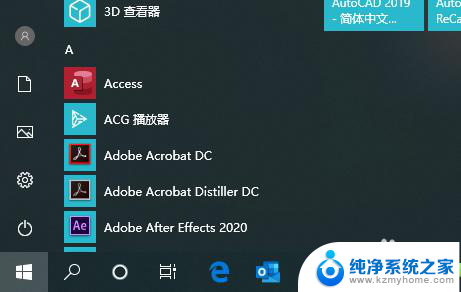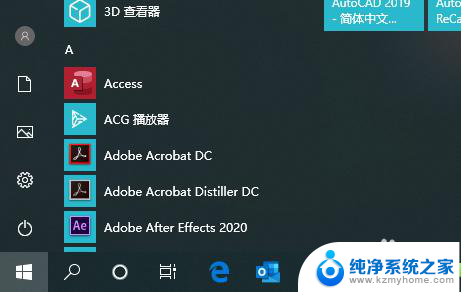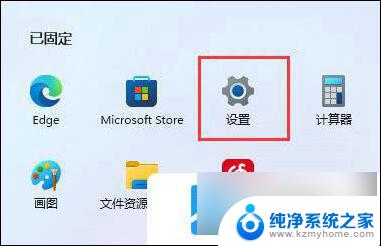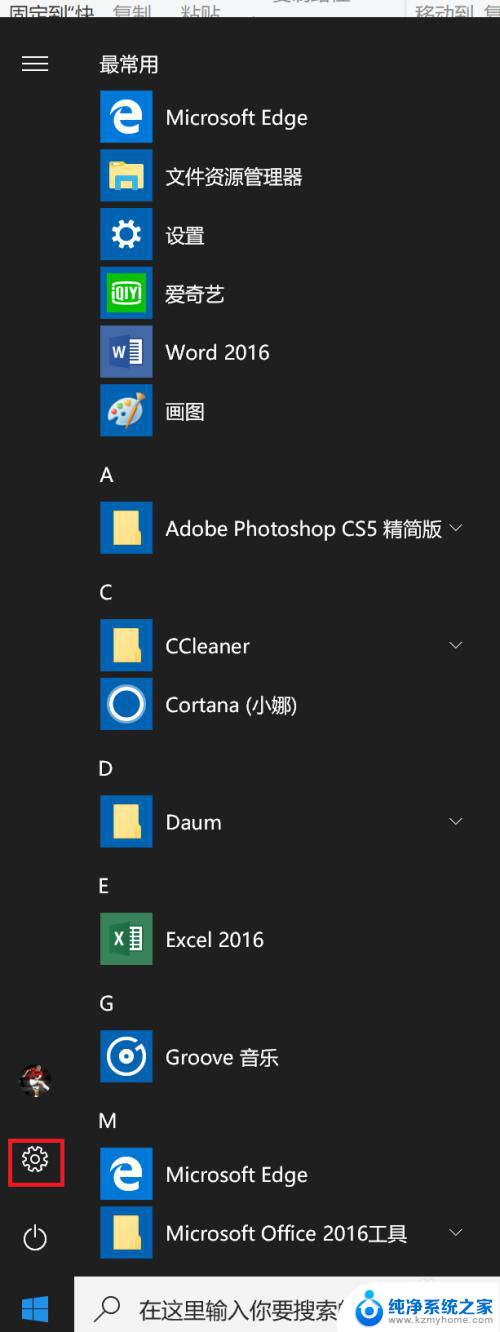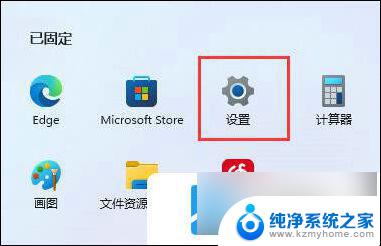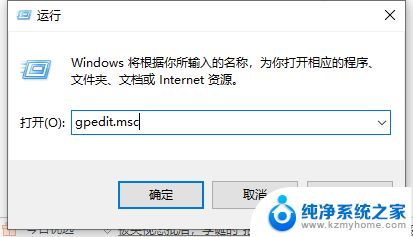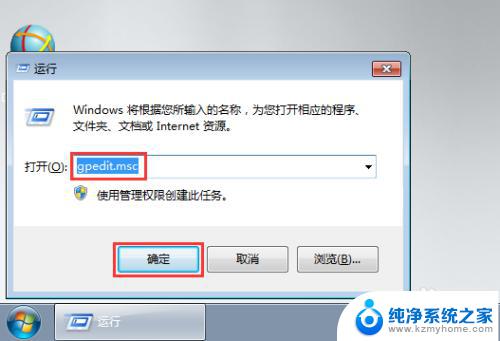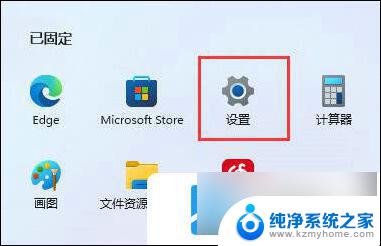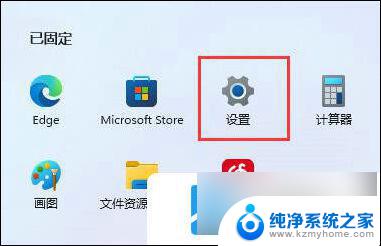win10设置软件默认安装位置 Win10如何修改软件默认安装路径
随着Win10操作系统的普及,许多用户对于软件默认安装路径的设置产生了困惑,默认情况下,Win10会将软件安装在系统盘(通常是C盘)中,但有时候我们希望将软件安装到其他盘符或文件夹中。Win10如何修改软件的默认安装路径呢?在本文中我们将分享一些简单的方法,帮助您轻松修改软件的默认安装位置,提供更多的灵活性和便利性。无论您是希望节省系统盘空间,还是想要将软件安装在其他盘符以便更好地管理,本文都将为您解决疑惑。接下来让我们一起来探索Win10设置软件默认安装位置的方法吧!
步骤如下:
1.在Windows10桌面右键点击开始菜单按钮,在弹出的菜单中选择“设置”菜单项
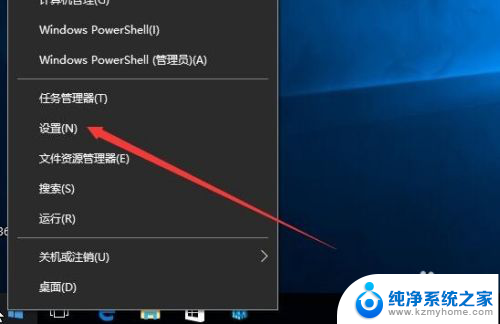
2.在打开的Windows设置窗口中,我们点击“系统”图标
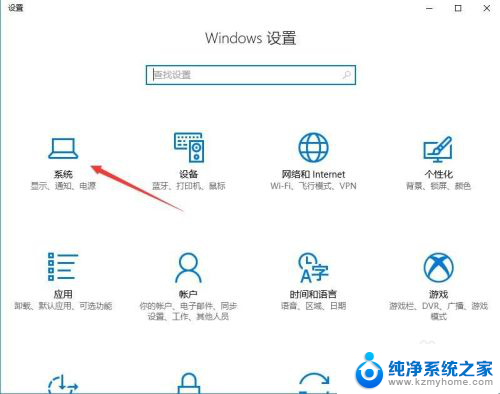
3.这时会打开系统设置窗口,点击左侧边栏的“存储”快捷链接
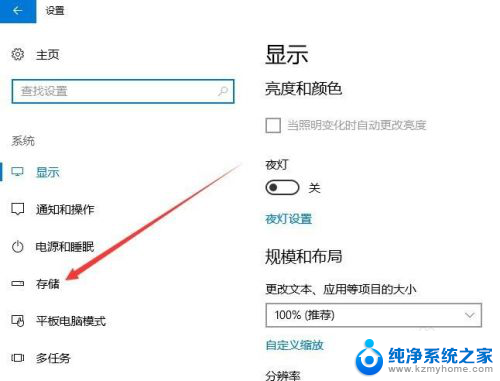
4.在右侧的窗口中找到“更改新内容的保存位置”快捷链接
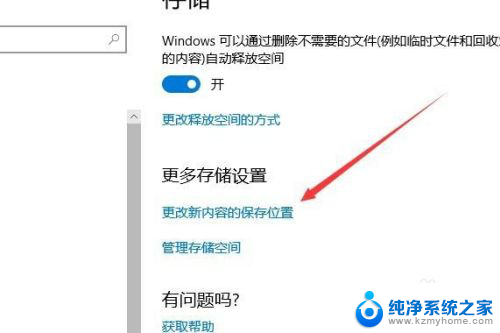
5.在打开的“更改新内容的保存位置”页面中,在“新的应用将保存到”下拉菜单中选择系统盘外的其它盘符
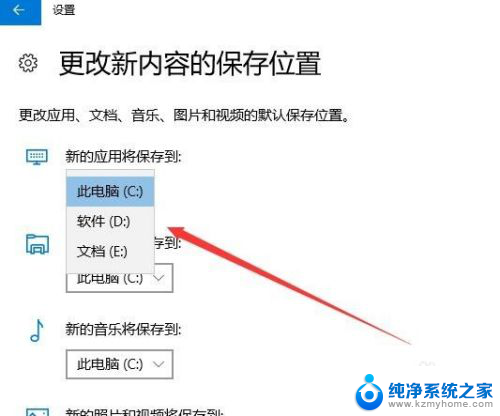
6.然后点击应用按钮就可以了。这样以后新的应用都将保存到修改后的盘符中。
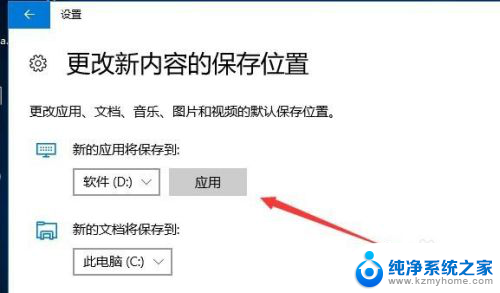
以上就是win10设置软件默认安装位置的全部内容,如果您遇到这种情况,可以按照以上方法进行解决,希望对大家有所帮助。